Cara Memperbaiki Kode Kesalahan Netflix d7353-5102-6 – TechCult
Bermacam Macam / / September 14, 2023
Netflix telah menjadi bagian integral dari lanskap hiburan kami, menawarkan perpustakaan film dan acara TV yang luas untuk streaming. Namun, seperti layanan digital lainnya, Netflix dapat mengalami kesalahan dari waktu ke waktu, sehingga membuat pengguna frustrasi. Salah satu kesalahan tersebut adalah Kode Kesalahan Netflix d7353-5102-6, yang biasanya merupakan kesalahan terkait browser. Tapi jangan khawatir! Di blog ini, kami akan memandu Anda melalui langkah-langkah untuk memperbaiki kesalahan ini dan kembali menikmati konten favorit Anda.

Daftar isi
Perbaiki Kode Kesalahan Netflix d7353-5102-6
Kode kesalahan D7353-5102-6 biasanya terjadi saat streaming Netflix di laptop atau browser web desktop Anda. Pesan kesalahan berbunyi – Maafkan gangguannya. Maaf, kami mengalami masalah dengan permintaan Anda. Selain itu, masalah ini cenderung lebih sering terjadi saat menggunakan browser Microsoft Edge. Untuk mengatasi kesalahan ini, Anda dapat menjelajahi langkah-langkah pemecahan masalah yang disediakan dalam panduan di bawah ini.
Jawaban cepat
Perbaiki kode kesalahan Netflix dengan menghapus cache dan cookie browser Google Chrome sebagai berikut:
1. Pergi ke kromPengaturan dan pilih Privasi dan keamanan.
2. Klik Menghapus data pencarian.
3. Centang kotak untuk Cookie dan data situs lainnya Dan Gambar dan file dalam cache.
4. Klik Hapus data.
Apa Penyebab Kode Kesalahan Netflix d7353-5102-6?
Penyebab utama di balik kesalahan ini adalah sebagai berikut:
- Masalah dengan Peramban Microsoft Edge
- Pengaturan Browser Kedaluwarsa atau Rusak
- Masalah Konektivitas Jaringan
- Driver yang Kedaluwarsa
- File Sistem Hilang
Metode 1: Segarkan Halaman
Terkadang, penyegaran halaman sederhana dapat menyelesaikan masalah kecil pemutaran. Untuk ini tekan F5 atau klik lingkaran ikon panah di bilah alamat. Setelah menyegarkan halaman, coba putar Netflix lagi untuk melihat apakah kesalahan telah diperbaiki.
Metode 2: Mulai ulang Peramban Anda
Jika menyegarkan halaman tidak berhasil, Anda dapat mencoba memulai ulang browser Anda sepenuhnya. Jika Anda menggunakan Chrome, cukup ketik chrome://mulai ulang di bilah URL. Setelah memulai ulang browser Anda, coba putar konten Anda lagi. Tindakan sederhana ini sering kali dapat mengatasi gangguan sementara yang mungkin menyebabkan kode kesalahan Netflix d7353-5102-6.

Metode 3: Memecahkan Masalah Koneksi Internet
Terkadang, koneksi jaringan yang buruk atau tidak stabil dapat menyebabkan kesalahan Netflix. Pastikan Anda memiliki koneksi internet yang stabil dengan bandwidth yang cukup untuk melakukan streaming video. Anda juga dapat mencoba me-restart router atau modem Anda. Untuk mengetahui lebih lanjut, lihat panduan kami di Memecahkan Masalah Koneksi Internet di Windows 10.

Baca juga:Cara Menemukan Semua Judul Anime di Netflix
Metode 4: Nonaktifkan Ekstensi Browser
Ekstensi browser terkadang dapat mengganggu kemampuan streaming Netflix. Untuk menonaktifkan ekstensi browser dan memperbaiki kode kesalahan Netflix d7353-5102-6, ikuti langkah-langkah berikut:
Google Chrome
1. Buka Chrome dan ketik chrome://ekstensi di bilah alamat, lalu tekan Memasuki.
2. Temukan ekstensi yang mungkin mengganggu pemutaran Netflix dan matikan untuk menonaktifkannya.
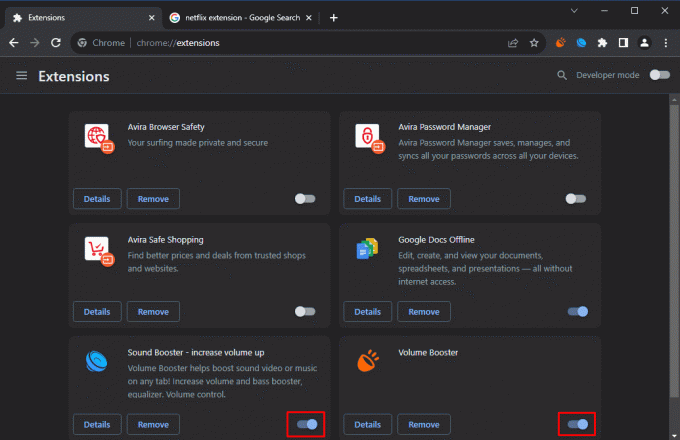
Mozilla Firefox
1. Klik tiga garis horizontal di pojok kanan atas.
2. Pilih Pengaya dan tema dari menu tarik-turun.
3. Pilih Ekstensi dari menu di sisi kiri.
4. Temukan ekstensi yang mungkin mengganggu pemutaran Netflix dan matikan untuk menonaktifkannya.
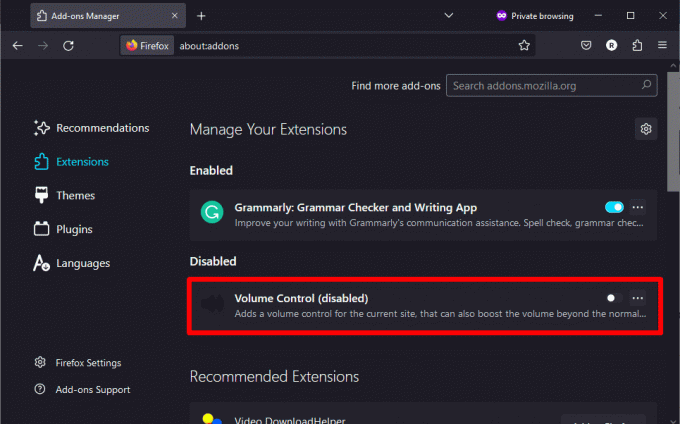
Microsoft Tepi
1. Klik tiga titik horizontal di pojok kanan atas.
2. Pilih Ekstensi dari menu.
3. Temukan ekstensi yang mungkin mengganggu pemutaran Netflix dan matikan untuk menonaktifkannya.
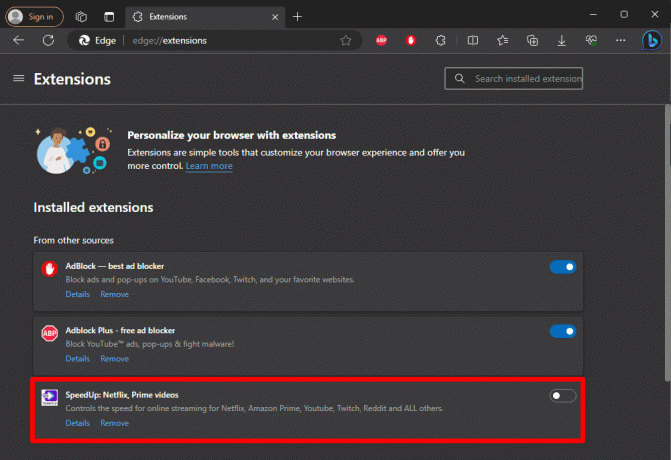
Setelah menonaktifkan ekstensi, coba putar Netflix lagi untuk melihat apakah kesalahan telah teratasi.
Baca juga:Paket Netflix Mana yang Terbaik untuk 2 Orang?
Metode 5: Hapus Cookie dan Cache Browser
Data browser yang kedaluwarsa atau rusak juga dapat menyebabkan masalah streaming. Untuk menghapus cookie dan cache serta memperbaiki kode kesalahan Netflix d7353-5102-6, ikuti langkah-langkah berikut:
Google Chrome
1. Pergi ke Pengaturan dengan mengklik tiga titik vertikal di pojok kanan atas.
2. Gulir ke bawah dan pilih Privasi dan keamanan.
3. Klik Menghapus data pencarian.
4. Centang kotak untuk Cookie dan data situs lainnya Dan Gambar dan file dalam cache.
5. Klik Hapus data.
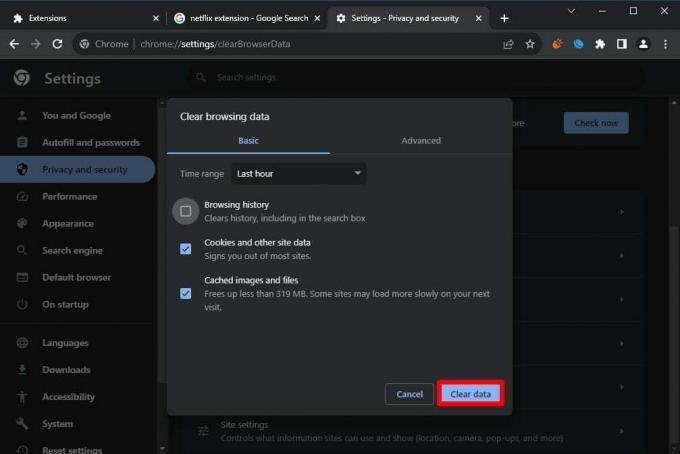
Mozilla Firefox
1. Klik tiga titik horizontal di pojok kanan atas dan pilih Pengaturan.
2. Dari menu di sebelah kiri pilih Privasi dan keamanan.
3. Gulir ke bawah ke Sejarah bagian dan klik Hapus Riwayat.
4. Centang kotak untuk Cookie dan Cache.
5. Klik Oke.
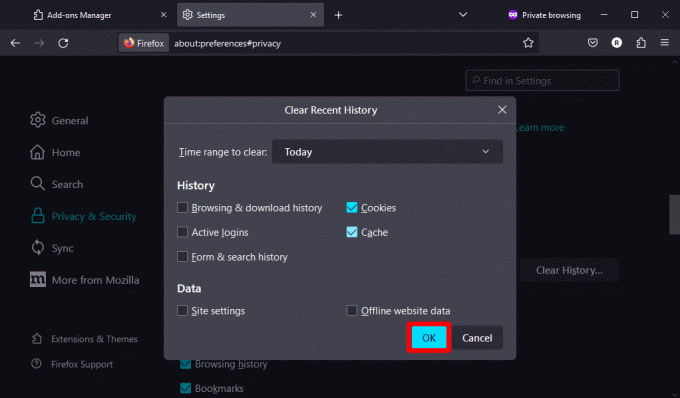
Microsoft Tepi
1. Klik tiga titik horizontal di pojok kanan atas dan pilih Pengaturan.
2. Sekarang, klik tiga garis horizontal di sudut kiri.
3. Pilih Privasi, pencarian, dan layanan dari menu.
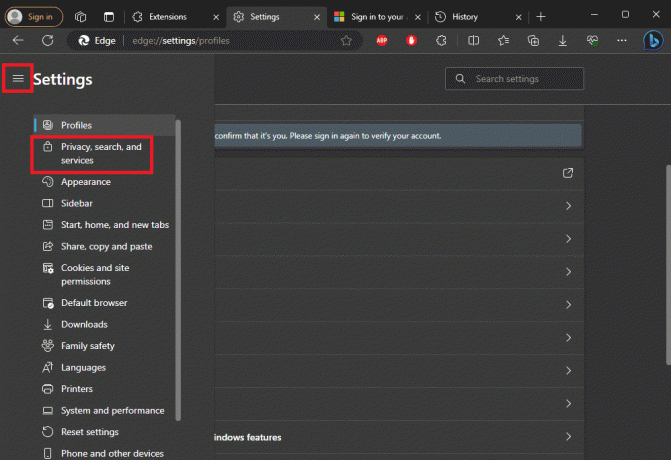
4. Gulir ke bawah untuk menemukan Menghapus data pencarian dan klik Pilih apa yang ingin dihapus.
5. Centang kotak untuk Cookie dan data situs lainnya Dan Gambar dan file dalam cache.
6. Klik Hapus sekarang.
Setelah menghapus data browser, mulai ulang browser dan coba streaming Netflix lagi.
Metode 6: Gunakan Jendela Penyamaran/Penjelajahan Pribadi
Jika solusi di atas tidak berhasil, Anda dapat mencoba menggunakan jendela penyamaran atau penjelajahan pribadi. Ini akan membuka sesi bersih tanpa ekstensi atau data cache apa pun yang dapat membantu Anda memperbaiki kode kesalahan Netflix d7353-5102-6. Untuk melakukannya, Anda dapat merujuk ke panduan kami di Cara Mengaktifkan Mode Penyamaran di Chrome.
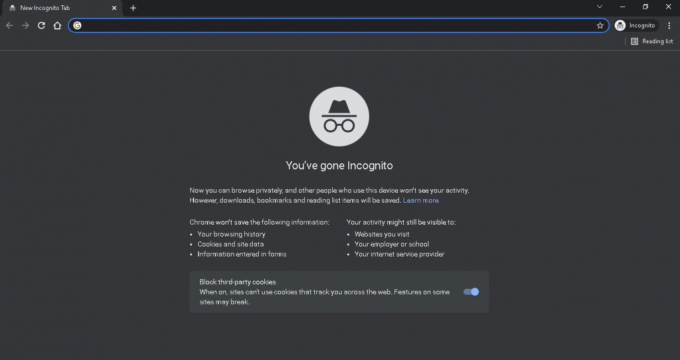
Setelah Anda membuka jendela penyamaran/pribadi, masuklah Netflix dan coba streaming konten Anda. Jika berhasil, masalahnya mungkin terkait dengan setelan atau ekstensi browser Anda.
Baca juga:Apakah Netflix Berfungsi dalam Mode Penyamaran?
Metode 7: Perbarui Browser Anda
Browser yang ketinggalan jaman terkadang dapat menyebabkan masalah kompatibilitas dengan layanan streaming seperti Netflix. Pastikan browser Anda mutakhir dengan mengikuti langkah-langkah berikut:
Google Chrome
1. Klik tiga titik vertikal, dan pergi ke Membantu.
2. Pilih Tentang Google Chrome. Chrome akan secara otomatis memeriksa pembaruan dan meminta Anda menginstalnya jika tersedia.
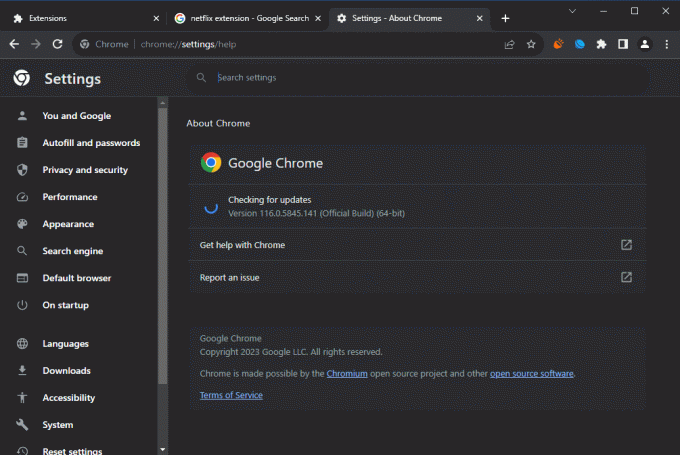
Mozilla Firefox
1. Klik tiga garis horizontal, dan pergi ke Membantu.
2. Pilih Tentang Firefox. Saat melakukannya, Firefox akan memeriksa pembaruan dan menginstalnya jika perlu.

Microsoft Tepi
Pembaruan untuk Edge biasanya disertakan Pembaruan Windows. Pastikan sistem operasi Anda mutakhir.
Metode 8: Hubungi Dukungan Pelanggan
Jika Anda sudah mencoba semua solusi sebelumnya dan kesalahan masih berlanjut, jangan ragu untuk menghubungi kami Dukungan pelanggan Netflix. Mereka memiliki tim khusus yang siap membantu Anda dengan masalah teknis.

Kode kesalahan Netflix d7353-5102-6 bisa menjadi hambatan yang membuat frustrasi, namun biasanya ini hanya masalah kecil terkait ekstensi browser, setelan, atau cache. Dengan mengikuti solusi ini, Anda akan dapat mengatasi kesalahan tersebut dan kembali menikmati acara favorit Anda. Jangan ragu untuk memberikan saran atau pertanyaan Anda di bagian komentar di bawah. Selamat streaming!
Henry adalah seorang penulis teknologi berpengalaman dengan hasrat untuk menjadikan topik teknologi kompleks dapat diakses oleh pembaca sehari-hari. Dengan pengalaman lebih dari satu dekade di industri teknologi, Henry telah menjadi sumber informasi terpercaya bagi pembacanya.



